- 「iPadにおすすめなキーボードを知りたい」
- 「iPadと一緒に持ち運びやすいキーボードがほしい」
- 「iPadに合う安くて使いやすいキーボードってどれだろう?」
この記事はそんな方へ向けて書いています。
本記事の内容
- iPad用キーボードを選ぶときのポイント
- iPadにおすすめな一体型キーボード3選
- iPadにおすすめな分離型キーボード3選
こんにちは、カズヤです。
iPadを仕事道具として活用しています。
iPadはキーボードにつなげることで、ノートPCと同じ感覚で文字入力ができます。
とはいえ、キーボードにはいろいろ種類があって「どれを選べばいいの?」と迷いますよね。
そこで、iPadにおすすめなキーボードを厳選してまとめてみました。
紹介するキーボードは、iPadでテキストワークをする僕が実際に使っているものや、「これは買ってもいいな」と思えるものだけです。
なので、これからiPadでたくさん文字入力する人は参考になると思います。
この記事を読めば、iPadにおすすめなキーボードがわかり、より一層iPadを便利に活用できるでしょう。
iPad用キーボードを選ぶときのポイント

iPadのキーボードは大きく分けて2種類あります。
- 一体型キーボード
- 分離型キーボード
それぞれメリット・デメリットがあるので、ご自身の用途に合ったキーボードを選んでください。
一体型キーボードのメリット・デメリット
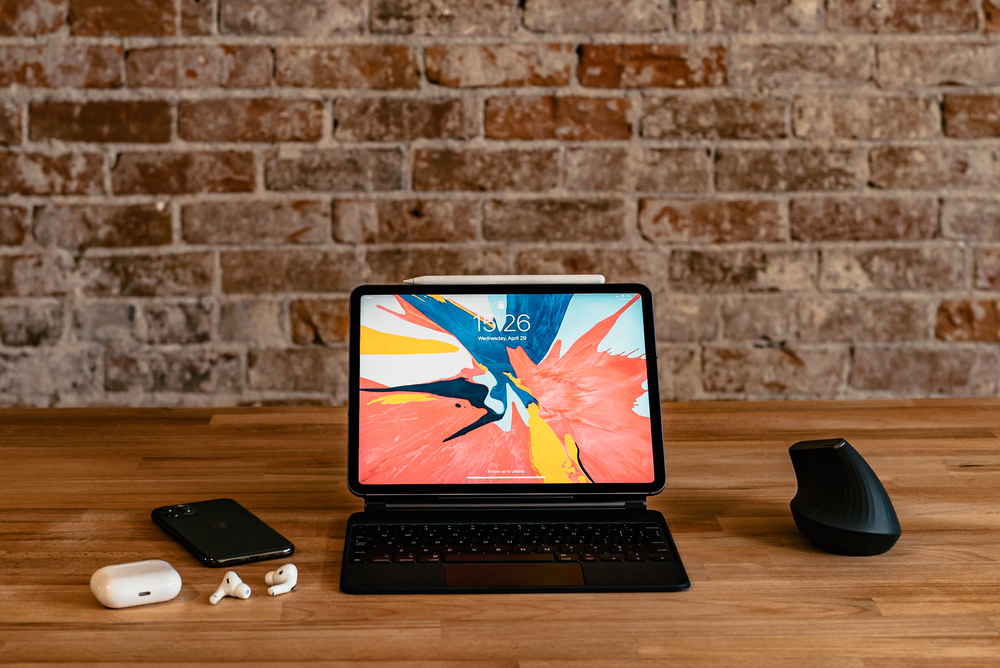
一体型キーボードは、iPadとキーボードを合体させて使用します。
iPadに備わっている「Smart Connector」に対応した製品であれば、iPadとキーボードをくっつけるだけで接続から給電まで可能です。
一体型キーボードのメリット・デメリットは以下のとおり。
| メリット | デメリット |
|---|---|
| iPadの保護ケースとして使える iPadのスタンドとしても使える iPadと一緒に持ち運びができる | タブレットの軽快性がなくなる ケース+キーボードよりも重い 11インチ以下はキー配置が窮屈 |
一体型キーボードは良くも悪くもノートパソコンのような使い心地です。
11インチ以下のiPadだとキー配置が窮屈になってしまいますが、コンパクトに持ち運べるため、カバンの中がスッキリします。
「iPadは作業性よりも持ち運びやすさが大事!」という方は一体型キーボードを選ぶといいでしょう。
分離型キーボードのメリット・デメリット
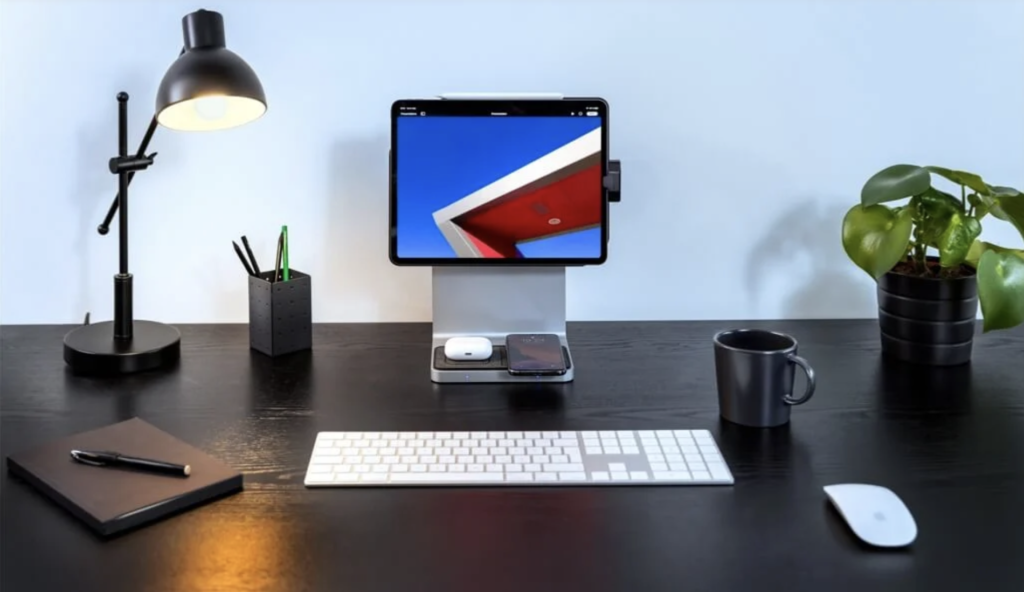
分離型キーボードは、iPadとキーボードをそれぞれ独立させて使用します。
接続方法は有線もありますが、基本はBluetooth接続です。
分離型キーボードのメリット・デメリットは以下のとおり。
| メリット | デメリット |
|---|---|
| スマホやパソコンでも使える 使いたいときだけ取り出せる フルサイズでゆったり打てる | 充電や電池交換を忘れやすい ペアリングをする手間がある 持ち運ぶときに若干かさばる |
分離型キーボードは、iPad以外のデバイスにも使える汎用性が特徴です。
持ち運びは少々不便ですが、フルサイズのキーボードで作業の快適さは一体型よりも上ですよ。
「iPadでも作業性を大事にしたい!」という方は分離型キーボードを選ぶといいでしょう。
iPadにおすすめな一体型キーボード3選
まずは、iPadをパソコンライクに使える「一体型キーボード」から紹介します。
ちなみに、どれも「トラックパッド付き」のキーボードです。
①:Magic Keyboard(iPad専用)

おすすめポイント
- Apple純正でスタイリッシュなデザイン
- フロート式だから省スペースでも使える
- 充電用USB-Cポート搭載で拡張性が高い
Magic Keyboardは、Apple純正のiPad Pro/Air用キーボードです。
やっぱり純正だけあってデザインの親和性や操作の安定感は抜群。

「Smart Connector」を搭載しておりキーボードの充電は不要。Magic Keyboardを付ければ、iPadが「ほぼMacBook」になります。
価格が殴りたくなるほど高いのがデメリットですが、「iPadをおしゃれに使いたい!」という人は迷わずこれでしょう。

②:ロジクール Combo Touch

おすすめポイント
- 本体を保護したままキーボードだけを外せる
- キックスタンド搭載でペンシルが使いやすい
- Magic Keyboardよりも安い価格で購入できる
ロジクールのCombo Touchは、Magic Keyboardと同じく「Smart Connector」に対応したiPad Pro/Air用キーボードです。
Apple Storeでも販売されているし、価格もMagic Keyboardより安いのでコスパは良いと思います。
また、ケースとキーボードを分離して使えるため、Magic Keyboardが苦手なApple Pencilで絵を描くことも簡単にできます。

トラックパッドもMagic Keyboardより若干広いんですよね。
キックスタンド式で場所を取るのがデメリットですが、Magic Keyboardに手が届かない・気に入らない人はこちらがおすすめです。
③:Ewin キーボードケース タッチパッド付き

おすすめポイント
- トラックパッド付きで価格が安い
- ペンシルホルダーが付いている
- 打鍵感の良いパンタグラフ式キー
Ewinのキーボードケースは、トラックパッド付きなのに価格がかなり安いのが魅力です。
キーボードも「パンタグラフ式(シザー式)」を採用しているため、軽い力でタイピングできます。
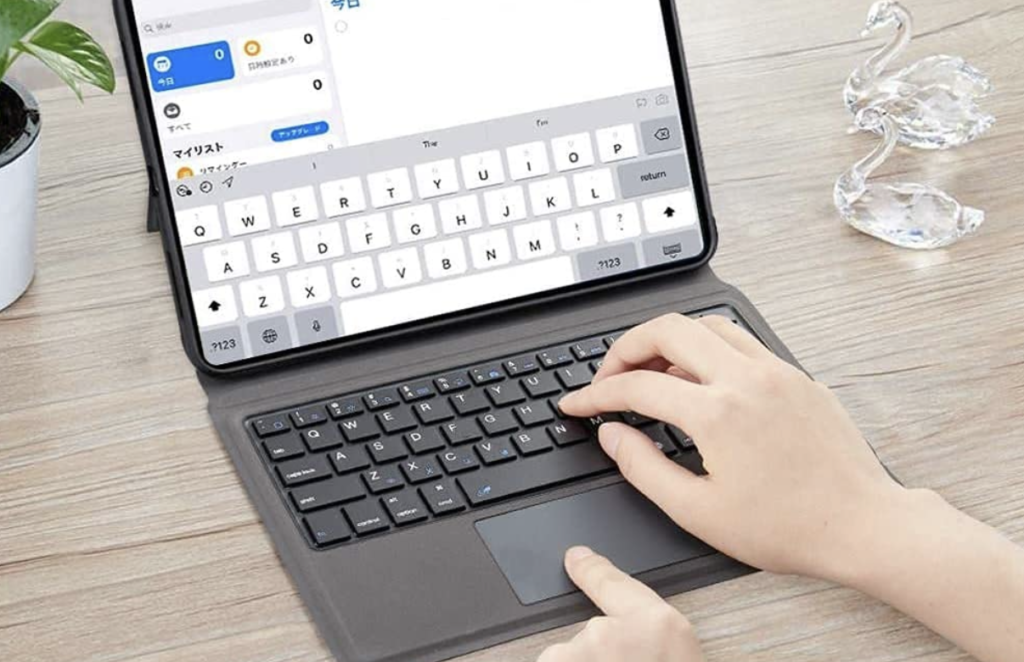
Smart Connectorに非対応なのがデメリットですが、「とにかく安くて使いやすい一体型キーボードがほしい!」という方にはおすすめです。
ちなみにiPad(無印)用もあります。
iPadにおすすめな分離型キーボード3選
ここからは汎用性・作業性の高い「分離型キーボード」を紹介します。
ちなみに、iPadを立てるスタンドは以下がおすすめです。

①:Magic Keyboard(Mac用)

おすすめポイント
- Apple純正でスタイリッシュなデザイン
- Macと同じキーボードをiPadでも使える
- 軽くて持ち運びが苦にならない(約240g)
こちらのMagic Keyboardは、iMac用に作られたキーボードです。
とはいえ、iPadでも使用可能なので安心してください。
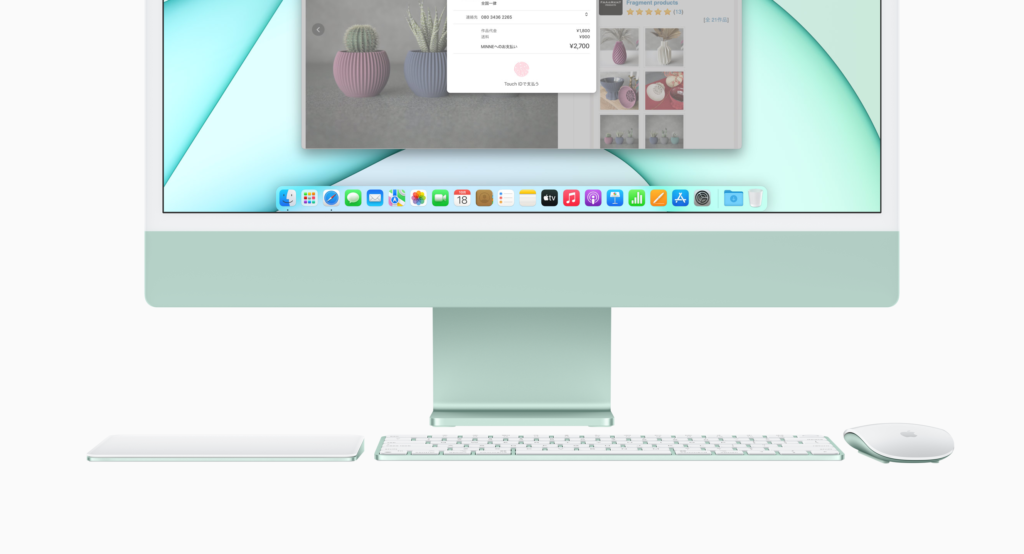
Magic Keyboardはとにかく薄くて軽いのがメリットです。カバンに入れてもまったく重さを感じません。
充電端子がLightningなのがデメリットですが、1回の充電で1ヶ月以上持つので、特にこだわりがなければこれがベストですよ。

②:Satechi Slim X1 Bluetooth Backlit Keyboard

おすすめポイント
- バックライト搭載でおしゃれ
- USB-Cポートで充電ができる
- 最大3台のデバイスを登録可能
Satechi Slim X1 Bluetooth Backlit Keyboardは、Apple製品と親和性の高い製品を作ることで有名な「Satechi」のキーボードです。
本家のMagic Keyboardとよく似たデザインながら、「バックライト」「USB-C」「マルチペアリング」を備えています。

ちなみに、本家のMagic Keyboardにはスペースグレイがないんですよね(テンキーありのブラックならあるけど)。
JIS版(日本語)がないのがデメリットですが、ブラック系のテンキーなしキーボードがほしいならSatechi製がおすすめです。
③:Ewin 折りたたみ式ワイヤレスキーボード

おすすめポイント
- 折りたたみ式なのにフルサイズ
- タッチパッドも搭載されている
- 最大3台までペアリングができる
Ewinのキーボードは、折りたたみ式なのでズボンやジャケットのポケットに入れて持ち運びができます。
また、折りたたみ式にしては珍しい「トラックパッド搭載」「フルサイズキーボード」で使いやすさも抜群です。
ちなみに、トラックパッドはジェスチャー操作にも対応しています。

このサイズなら、iPad miniやスマホと一緒に使うのに良さそうですよね。
充電端子がmicroUSBなのがデメリットですが、2週間以上は充電しなくていいし、たまに使う分には十分だと思いますよ。
まとめ:iPadとキーボードで快適に作業しよう
さいごまで読んでいただきありがとうございます。
iPadにおすすめなキーボードを紹介しました。
キーボードがあれば、iPadの使い道も大幅に広がるので、ぜひご自身で気に入った製品をチェックしてみてください。
以下の記事ではiPadにおすすめなアクセサリーも紹介しています。よかったら覗いてみてください。
























